Quando você compra um novo aparelho, é compreensível ficar empolgado com o enorme potencial contido na estrutura elegante do telefone - mas também é comum sentir uma pontada de apreensão. Os celulares modernos são quase tão complicados quanto os desktops, oferecendo uma gama impressionante de opções e configurações.
Felizmente, aqui na CNET UK, temos muita experiência em lidar com essas feras complexas. Aqui, oferecemos até 25 dicas para o HTC One, que com certeza tornarão a posse deste carro-chefe Android um prazer em vez de uma dor.
1. Ignorar BlinkFeed para obter uma tela inicial mais tradicional
O BlinkFeed é uma grande parte da nova Sense UI da HTC, mas é algo de um gosto adquirido - para alguns usuários, é um pouco diferente da tradicional experiência homescreen no Android. Infelizmente, para esses indivíduos, você não pode desabilitar o BlinkFeed por completo, mas você pode torná-lo menos invasivo, tornando uma de suas outras homescreens a sua visualização padrão sempre que você desbloquear o dispositivo.
Basta pressionar longamente em qualquer tela inicial e, em seguida, pressione a miniatura na parte superior da tela. Você verá a opção "Definir como home" exibida. Selecione qualquer outra tela além do BlinkFeed e bingo - agora você pode ignorá-lo completamente.

2. Personalize sua tela de bloqueio
Se você achar a tela de bloqueio padrão um pouco sem graça, poderá alternar para algo mais dinâmico acessando Configurações> Personalizar> Bloquear estilo de tela. Você pode escolher um resumo das notificações não lidas, incluindo mensagens de texto, chamadas perdidas, e-mails, eventos da agenda ou uma seleção de fotos da sua galeria. Você também pode ter uma tela de bloqueio baseada em música que permite acessar rapidamente suas músicas.
3. Faça um screenshot
Mantenha pressionado o botão liga / desliga e a tecla de volume para baixo para tirar uma captura de tela do visor do telefone.
4. Carregue automaticamente suas fotos para a nuvem
Abra a câmera, toque nos três pontos no canto inferior esquerdo da tela e selecione Opções da câmera> Upload automático. Selecione o serviço para o qual você deseja enviar as imagens e nunca mais precisará se preocupar em fazer backup dos snaps novamente.
5. Faça suas fotos ganharem vida
'Zoe' é o nome chamativo da HTC para um novo tipo de captura de imagem. As imagens do Zoe são alguns segundos de vídeo e 20 imagens diferentes, e elas realmente dão vida à sua galeria de fotos. Para ativar o modo Zoe, basta tocar no ícone da câmera no lado esquerdo da tela, no meio. Você pode dizer quando está tirando uma foto de Zoe enquanto o símbolo da câmera muda lentamente de cor para ilustrar que a captura está em andamento.
6. Personalize o layout da gaveta de seu aplicativo
Não gosta da organização de ícones na gaveta de aplicativos? Por que não mexer com o layout para se adequar ao seu gosto? Na gaveta de aplicativos, deslize levemente para baixo para revelar uma linha de configurações. Você pode optar por organizar os ícones na ordem 'Alfabética' ou 'Mais recente'. Você também pode criar um arranjo personalizado movendo ícones e criando pastas.

7. Controle quais notificações ativam o LED do telefone
Embora, infelizmente, você não consiga escolher a cor da luz de notificação do LED, é possível dizer quais notificações deseja que ela pisque. Isso é útil se você estiver preocupado em perder uma mensagem de texto, mas não se incomodar em receber uma caixa de entrada cheia de emails não lidos. Vá para Configurações> Display, Gestos e Botões> Notification Flash para escolher.
8. Preencha BlinkFeed com o conteúdo que você quer
O BlinkFeed vem com uma seleção de fontes de conteúdo pré-determinadas, incluindo o The Guardian e o CNET (naturalmente). Você pode personalizar o conteúdo que é exibido no seu fluxo BlinkFeed, puxando para baixo o fluxo e, em seguida, tocando no ícone de três pontos que aparece no lado direito. Você pode optar por ter suas atualizações de status do Facebook, Twitter e LinkedIn exibidas no fluxo, bem como vários tópicos de notícias.

9. Desativar o Beats Audio
A experiência auditiva do HTC One é impulsionada pelo Beats Audio, que oferece graves profundos e ricos para aqueles momentos em que você está simplesmente ansioso para percorrer toda a discografia do Dr. Dre. Esta qualidade em expansão não é para todos, e para aqueles que gostam de ouvir coisas mais leves - fãs de Keane ou Fleetwood Mac, alguém? - ficará aliviado ao saber que você pode desligá-lo. Simplesmente vá para Configurações, desça até a seção 'Telefone' e desative o Beats Audio.
10. Use o seu HTC One como um controle remoto
Existe alguma coisa que este telefone não pode fazer? Usando o aplicativo de TV HTC pré-carregado, você pode fazer o seu celular imitar um controle remoto, o que significa que você nunca terá que se debater na parte de trás do sofá para encontrar o controle remoto novamente.
11. Execute uma reinicialização por hardware
Nos velhos tempos, quando o telefone travava, você simplesmente abria as costas e retirava a bateria para redefini-la. Este método está sendo eliminado lentamente, no entanto, com o advento de telefones totalmente selados. Felizmente ainda há uma maneira de reiniciar o seu HTC One nas raras ocasiões em que ele decide travar completamente. Simplesmente segure o botão liga / desliga por 10 segundos e o telefone executará uma reinicialização rígida.
12. Ative o modo de suspensão para economizar energia
Quando seu telefone está no seu bolso, ele não precisa continuar sugando o suco. O modo de suspensão desliga a conectividade 3G quando o telefone fica inativo por longos períodos de tempo, e isso economiza uma incrível quantidade de energia. Para ligá-lo, vá para Configurações> Energia> Modo de Suspensão.
13. Visualizar a tela cheia da Web
Ao usar o navegador da Web HTC, toque na parte superior da tela para revelar a barra de URL e, em seguida, toque no ícone de três pontos. Selecione Configurações> Geral e, em seguida, marque a caixa "Tela cheia". Você também pode forçar o navegador a exibir a visualização da área de trabalho marcando a caixa no menu Configurações. Afinal, quem quer ver uma versão móvel de um site em um celular com uma tela tão grande, certo?

14. Instale um teclado personalizado
Uma das melhores coisas do Android é que, se você não gosta do teclado na tela do seu telefone, pode instalar um dos seus. Existem imensas alternativas disponíveis na Google Play Store e, assim que escolher e instalar a que prefere, basta aceder a Definições> Idioma e teclado e selecionar a nova opção. Antes de abandonar o padrão, certifique-se de experimentar a opção 'traço para digitar' maravilhosamente intuitiva - você pode ativá-lo no menu Idioma e teclado.
15. Personalize seus ícones da doca de tela inicial
Na parte inferior da tela, há quatro atalhos de ícones que permitem acessar sua lista telefônica, mensagens, Internet e câmera. Você pode personalizar esses atalhos de acordo com seus gostos pessoais e até adicionar pastas para aumentar o número de aplicativos no encaixe. Basta pressionar longamente um ícone e arrastá-lo para fora do encaixe para removê-lo. Para adicionar um ícone, localize-o na gaveta de aplicativos e, em seguida, pressione e segure para buscá-lo e arraste-o até o encaixe. Você pode criar uma pasta arrastando um ícone sobre o outro.
16. Encontre um aplicativo rapidamente
Se você já fez o download de vários aplicativos e jogos da Google Play Store, é mais fácil falar do que fazer, especialmente se estiver com pressa. Para poupar a pesquisa na totalidade da gaveta de aplicações do telemóvel, basta tocar no ícone de lupa e introduzir o nome da aplicação que procura.
17. Use seu telefone como uma tocha
Tentar abrir a porta da frente na escuridão total não é uma tarefa divertida, mas com o HTC One você pode ter um pouco de iluminação para ajudar quando voltar de suas atividades noturnas. O aplicativo Torch possui diferentes níveis de brilho também.
18. Mantenha seus filhos seguros quando eles estiverem usando seu telefone
O HTC One vem com o modo Zoodles Kid pré-instalado, o que significa que você pode manter seus filhos seguros quando o telefone estiver servindo como um dispositivo de entretenimento muito importante em viagens de carro longas e maçantes. O Modo infantil seleciona o conteúdo apropriado para a idade da criança e não permite que eles usem aplicativos que poderiam colocá-los em risco on-line.
19. Transfira seu conteúdo do seu telefone antigo
Conseguir um aparelho novo e brilhante é um dos prazeres simples da vida, mas o processo de obter todas as suas informações do seu telefone antigo para o seu substituto é muitas vezes um assunto doloroso. Graças a Deus, então, que o HTC One vem com uma ferramenta útil para facilitar as coisas. Vá para Configurações> Transferir conteúdo e selecione de que tipo de dispositivo você está atualizando. Ele nem precisa ser um aparelho Android - você pode transportar o conteúdo do seu iPhone, Windows Phone ou Blackberry.

20. Estenda o vigor do telefone com o modo de economia de energia
Os telefones inteligentes modernos são verdadeiras usinas de tecnologia de ponta, repleta de Wi-Fi, 3G, telas super brilhantes e poderosos chips gráficos em suas molduras esbeltas. A desvantagem disso é que a duração da bateria não é tão boa quanto poderia ser, e é por isso que você vai querer usar o modo de economia de energia integrado do HTC One para garantir que seu telefone aguente um dia inteiro antes de ofegar por um top. -acima.
Este modo baseia-se em quatro áreas principais: CPU Power, Display, Vibration e Data Connectivity. Você pode optar por ativar um ou mais destes para reduzir o apetite voraz do telefone por energia.
21. Faça backup das configurações do seu telefone para a nuvem
Desviar seu telefone é uma coisa, mas perder todas as configurações valiosas que você passou semanas aperfeiçoando é quase tão irritante. Felizmente, você pode fazer backup dessa informação valiosa para a nuvem, o que significa que, se você perder seu aparelho, poderá configurar a substituição em questão de segundos.
22. Compartilhar conteúdo de mídia com outros dispositivos
Você pode facilmente compartilhar imagens e vídeos na sua TV usando o recurso de compartilhamento de mídia do HTC One. Você precisará de uma caixa do HTC Media Link ou de um dispositivo na mesma rede Wi-Fi que tenha suporte para DLNA. Previsivelmente, a opção da HTC é um pouco mais clara, pois funciona com a tela sensível ao toque do telefone para tornar o processo ainda mais intuitivo. Para compartilhar uma foto na TV, tudo o que você precisa fazer é colocar três dedos na tela do telefone e "arremessar" a imagem para cima.
23. Encerrar aplicativos não utilizados
Como o HTC One não tem um botão multitarefa, para acessar o menu padrão de multitarefa do Android, você precisa fazer as coisas de maneira um pouco diferente. Basta tocar duas vezes no botão inicial e você verá uma grade de aplicativos em execução. Para fechar um, simplesmente coloque o dedo sobre ele e depois deslize para cima.
24. Desligue aplicativos indesejados
A estratégia usual quando você tem um aplicativo que o incomoda é simplesmente desinstalá-lo, mas alguns aplicativos não podem ser removidos. Felizmente, o Android agora permite que você desative programas irritantes. Vá para Configurações> Aplicativos> e passe para o painel "Todos". Encontre o aplicativo e toque no botão "Desativar". Desconfie de desativar os principais aplicativos do sistema, pois isso pode fazer com que o telefone se comporte de maneira estranha.
25. Proteja a tela de bloqueio do seu telefone
Se você perdeu seu telefone, que tipo de dados confidenciais um estranho poderia descobrir? Trabalhar informações em seus e-mails? Um link para o seu banco on-line? Seu nome e endereço? Muitos de nós estão contentes em deixar nossos telefones desprotegidos, e é por isso que você vai querer se envolver em algum tipo de segurança de tela de bloqueio quando receber seu HTC One.
Por padrão, ele é definido como 'none', o que significa que tudo o que você precisa fazer é deslizar o ícone de bloqueio para obter acesso. Para alterar isso, acesse Configurações> Segurança> Bloqueio de tela. Você pode selecionar entre um bloqueio de padrão, um pino numérico, uma senha ou até mesmo seu rosto. O Face Unlock usa sua caneca para conceder acesso, mas não é 100% infalível - ela pode ser superada com uma foto sua, então não confie muito nela.
Graças a Vodafone para fornecer o aparelho usado para criar esse recurso.








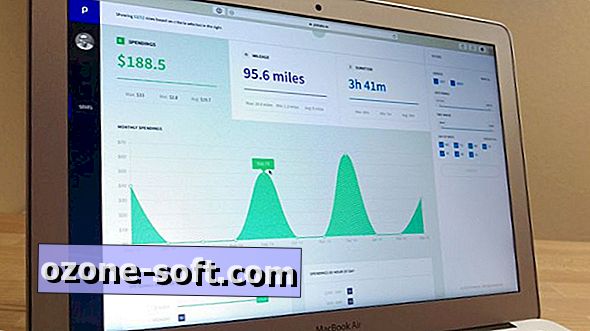




Deixe O Seu Comentário